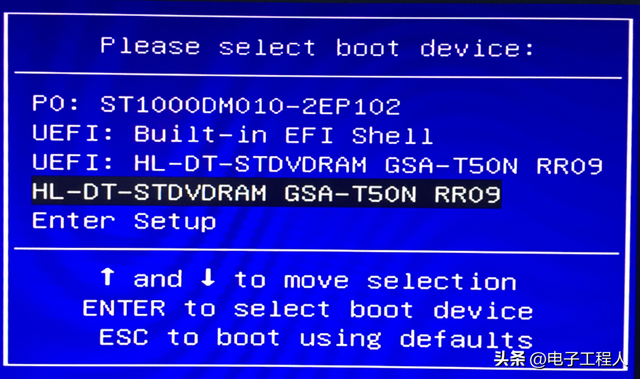本节以Legacy模式下用DVD光驱安装[xK(1] Red Hat Enterprise Linux 7.3为例。
(1) 可以进入BIOS Setup界面设置DVD光驱为第一启动项。也可以开机在POST界面按F12 进入boot device界面选择DVD光驱引导。
(2) 进入boot device界面。选择HL-DT-STDVDRAM GSA-T50N RR09回车(此为Legacy模式。以UEFI:开头的为UEFI模式。如图1-3)。
图1-3
(3) 选择光驱DVD引导后会自动跳转到OS安装界面。选择“Install Red Hat Enterprise Linux 7.3”。按Enter。如图1-4
图1-4
(4) 进入如图1-5所示界面。选择系统语言。就选择英语[xK(1] 。单击<Continue>按钮。
图1-5
(5) 进入图1-6所示界面。首先点击SYSTEM下-INSTALLATION DESTINATION选择要安装硬盘。如图1-7。勾选“I would like to make additional space available”然后点击“Done”进入图1-8[xK(1] 所示界面。单击“Delete all”删除所有数据。如图1-9 再点击“Reclaim space”回收磁盘空间。最后点击“Done”自动跳转到图1-6界面
图1-6
图1-7
图1-8
图1-8
(6) 点击“SOFTWARE SELECTION[xK(1] ”。在左边的 “Base Environment”列表中勾选“Server with GUI”此为带有GUI的系统。即带有桌面的操作系统。或者也可以选择需要的安装环境。右边勾选“Development Tools”以及其他系统使用需要的工具和服务相关选项(如图1-10)。点击“Done”后自动回到图1-6界面。然后点击“Begin Installation”进入安装。
图1-10
(7) 然后会进入如图1-11所示界面。点击“ROOT PASSWORD”设置root用户密码。点击后会自动跳转到如图1-12所示界面。设置完成后点击“Done”继续完成系统的安装。
图1-11
图1-12
(8) 软件包安装完成后会提示重启。手动重启后会进入图1-13页面。点击“LICENSE INFORMATION”选项此为系统声明条款项目。进入后点击“I accept license agreement”。 然后点击“Done”。
图1-13
(9)会跳转至图1-14所示界面。此时设置用户语言。用户可根据喜好选择语言版本。(这里以英文为例)
图1-14
(10)设置完成后点击“Next”进入如图1-15所示选择输入法类型界面。选择完成后点击“Next”
1-15
(11) 会自动进入如图1-16所示的设置时区界面。输入或者点选[xK(1] 您所在地区后单击<Next>按钮。
图1-16
(12) 会[xK(1] 跳转至如图1-17所示的设置主机名称界面。输入完成后单击<Next>按钮。此步骤也可以在如图1-11处完成。如果在图1-11处设置了普通用户则不会出现(13)(14)两步骤。
图1-17
(13) 设置完成后点击“Next”直接跳图1-18所示界面然后设置普通用户密码。然后点击“Next”则系统安装完毕。
图1-18
(14)系统安装完成后会显示桌面。如图1-19所示。
图1-19
本文地址:https://gpu.xuandashi.com/77240.html,转载请说明来源于:渲大师
声明:本站部分内容来自网络,如无特殊说明或标注,均为本站原创发布。如若本站内容侵犯了原著者的合法权益,可联系我们进行处理。分享目的仅供大家学习与参考,不代表本站立场!